6 Einfache Möglichkeiten, um die hohe CPU-Auslastung von Razer Cortex zu beheben
 Razer Cortex kann großartig sein, um Ihre Spiele zu beschleunigen, aber wenn es auf Kosten einer hohen CPU-Auslastung geht, ist es wahrscheinlich nicht wert.
Razer Cortex kann großartig sein, um Ihre Spiele zu beschleunigen, aber wenn es auf Kosten einer hohen CPU-Auslastung geht, ist es wahrscheinlich nicht wert.
Jedes ressourcenintensive Programm verbraucht offensichtlich Systemressourcen. Das Problem mit Razer Cortex ist, dass es selbst im Leerlauf über normale Werte hinausgeht. Wenn die Hintergrundprozesse 20-30% Ihrer CPU verbrauchen, könnte es ein Problem geben.
Die meisten Benutzer, die dieses Problem hatten, berichteten, dass ein Update der App zu diesem hohen Verbrauch führte. Noch schlimmer, die FPS-Werte fielen erheblich und beeinträchtigten das gesamte Spielerlebnis.
Wie kann ich die hohe CPU-Auslastung von Razer Cortex beheben?
1. Beenden Sie den Razer Cortex-Prozess und starten Sie verwandte Dienste neu
1.1 Prozess beenden
- Klicken Sie mit der rechten Maustaste auf das Windows-Symbol auf dem Desktop und wählen Sie Task-Manager aus dem Schnellzugriffsmenü.
- Wechseln Sie zur Registerkarte Prozesse und suchen Sie Razer Cortex in der Liste der Hintergrunddienste.
-
Klicken Sie mit der rechten Maustaste auf den Prozess und wählen Sie Task beenden aus dem Kontextmenü.
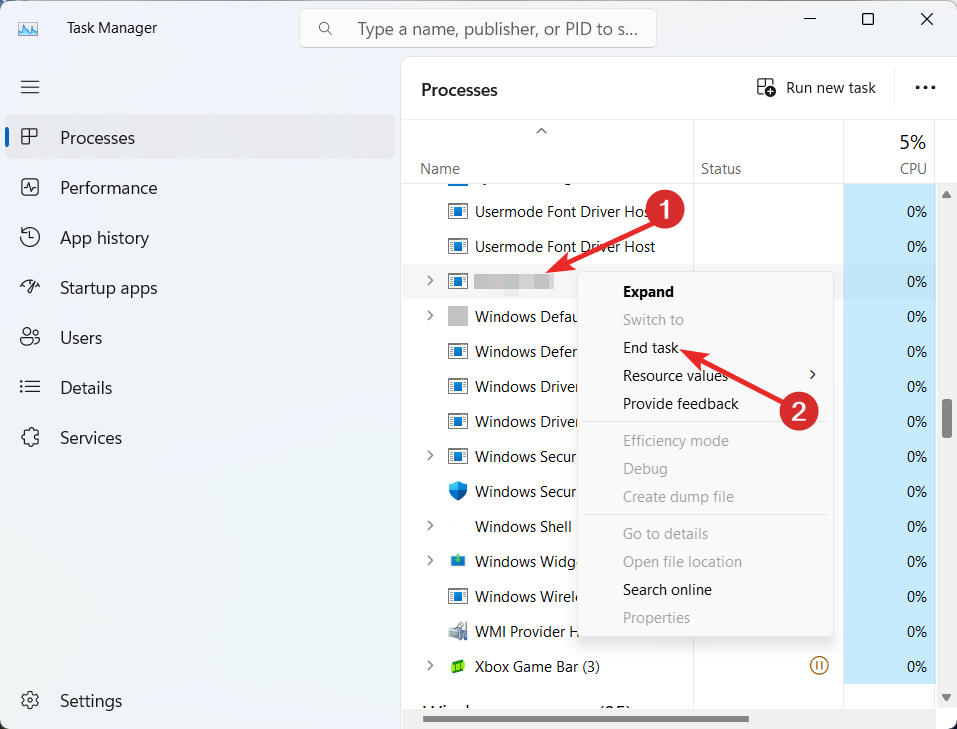
- Schließen Sie das Task-Manager-Fenster und starten Sie Ihren Computer neu.
1.2 Starten Sie verwandte Dienste von Razer Cortex neu
- Drücken Sie die Tasten Windows + R, um den Ausführen-Befehl zu öffnen.
-
Geben Sie services.msc in das Dialogfeld ein und drücken Sie Enter.
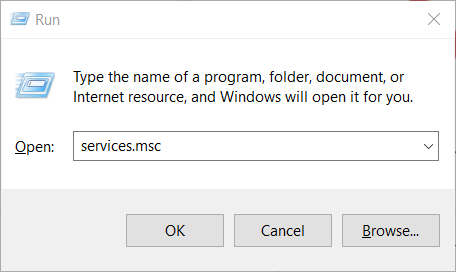
-
Suchen Sie Razer Cortex Game Scanner, klicken Sie mit der rechten Maustaste darauf und wählen Sie Eigenschaften.
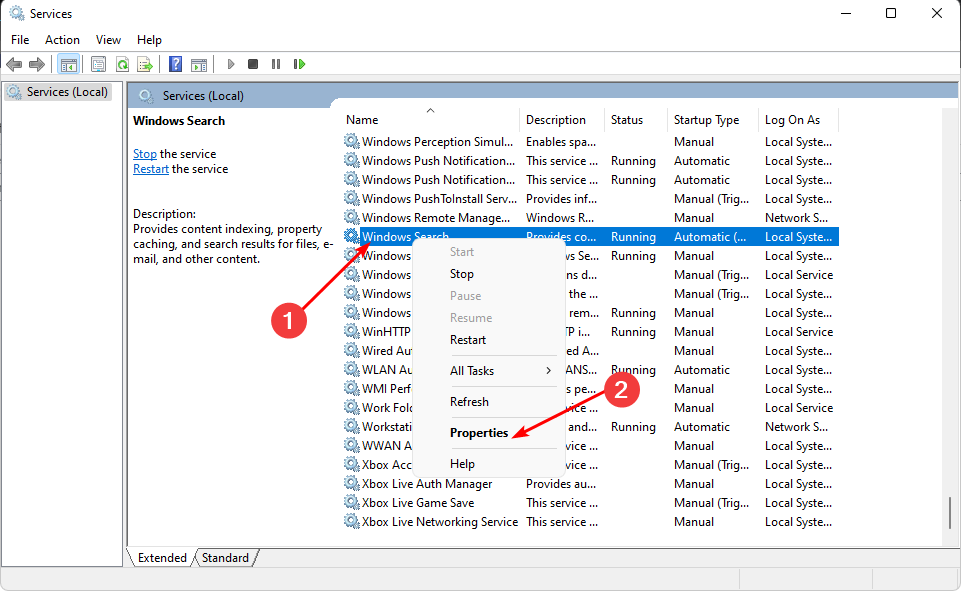
-
Gehen Sie zu Starttyp , * und wählen Sie im Dropdown-Menü Automatisch* , dann klicken Sie auf Start**.
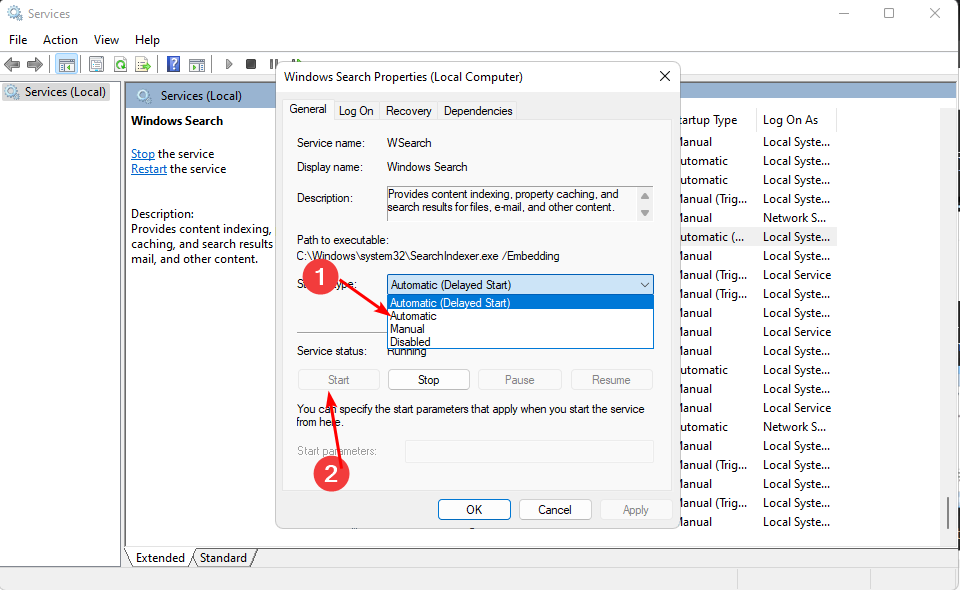
-
Klicken Sie auf Übernehmen, dann OK, um die Änderungen zu speichern.
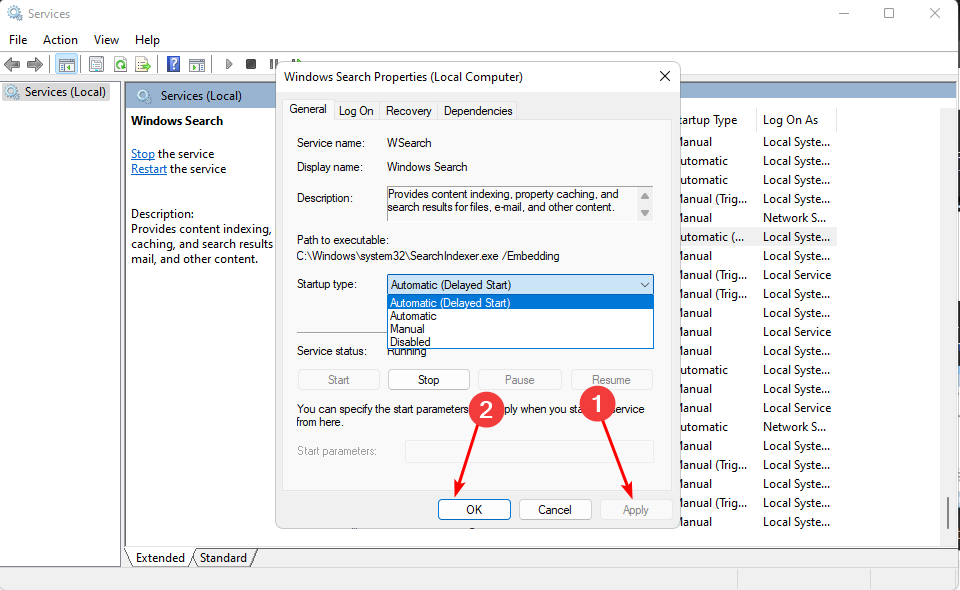
- Wiederholen Sie diese Schritte für Razer Game Manager Service und alle anderen verwandten Dienste.
- Starten Sie Ihren PC neu und prüfen Sie, ob das Problem weiterhin besteht.
2. Boost-Features deaktivieren
- Öffnen Sie die Software.
- Gehen Sie zu Game Booster und wählen Sie Boost.
- Deaktivieren Sie als Nächstes die Funktion Auto-Boost.
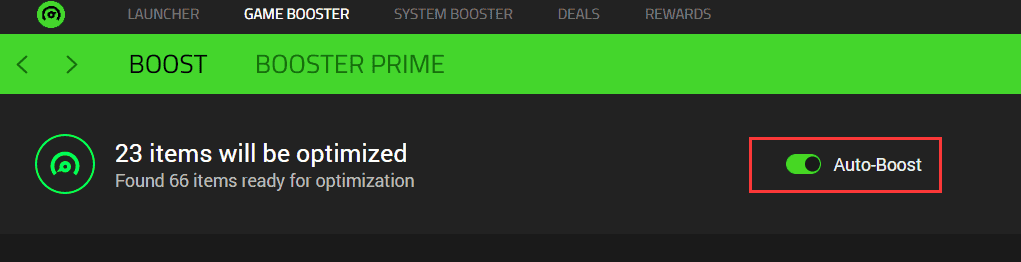
- Optional können Sie Enable CPU Core deaktivieren. Diese Funktion finden Sie im Abschnitt Boost > Sonderfunktionen.
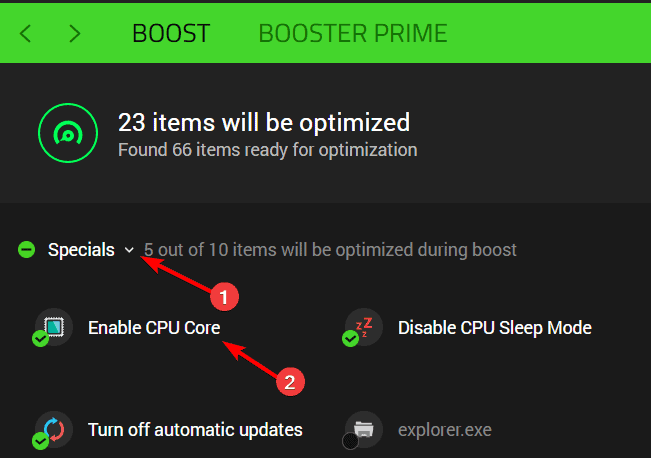
- Sie können auch System Booster deaktivieren und prüfen, ob das hilft.
Wenn Sie diese Funktion nicht verwenden, ist es am besten, sie zu deaktivieren, da sie viele Ressourcen verbraucht und zur hohen CPU-Auslastung beitragen kann.
3. Razer Cortex von den Start-Apps entfernen
-
Drücken Sie die Windows-Taste und klicken Sie auf Einstellungen.
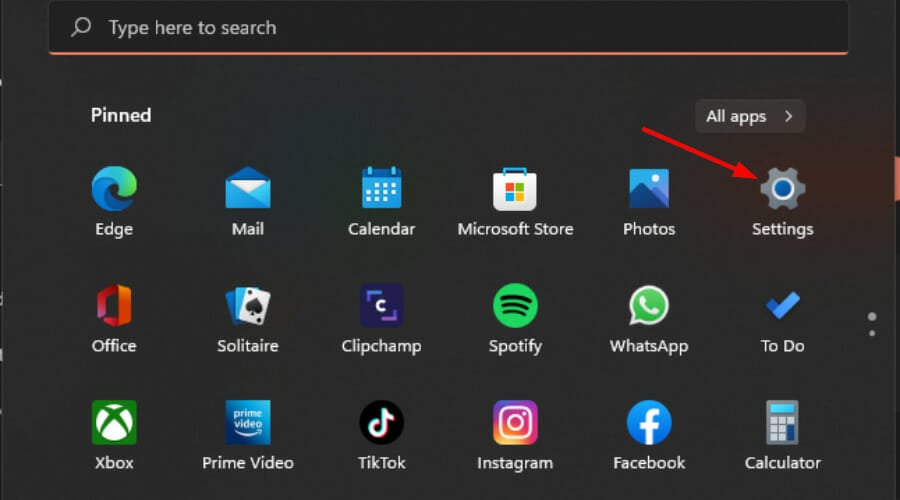
-
Klicken Sie im linken Bereich auf Apps und wählen Sie Apps & Funktionen.
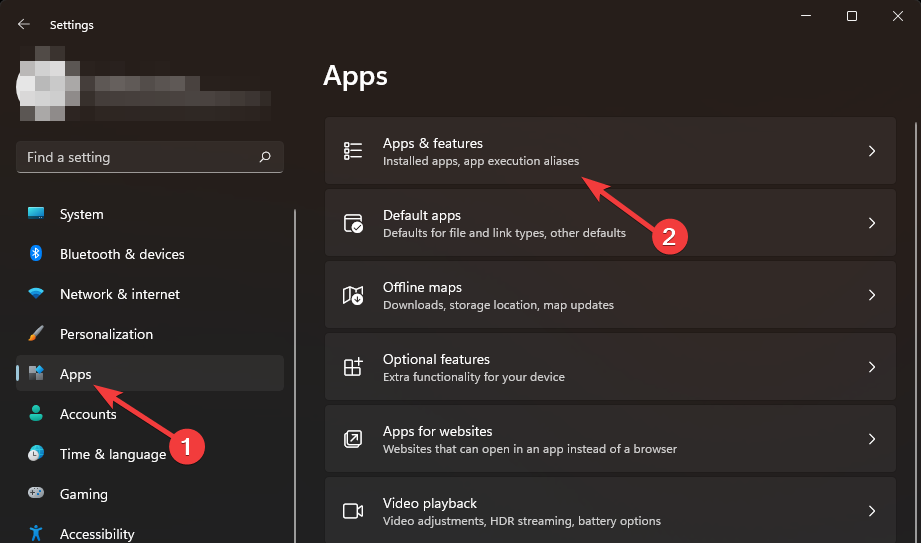
-
Suchen Sie Razer Cortex in der Liste, klicken Sie auf die drei Punkte der ausgewählten App und klicken Sie auf Erweiterte Optionen.
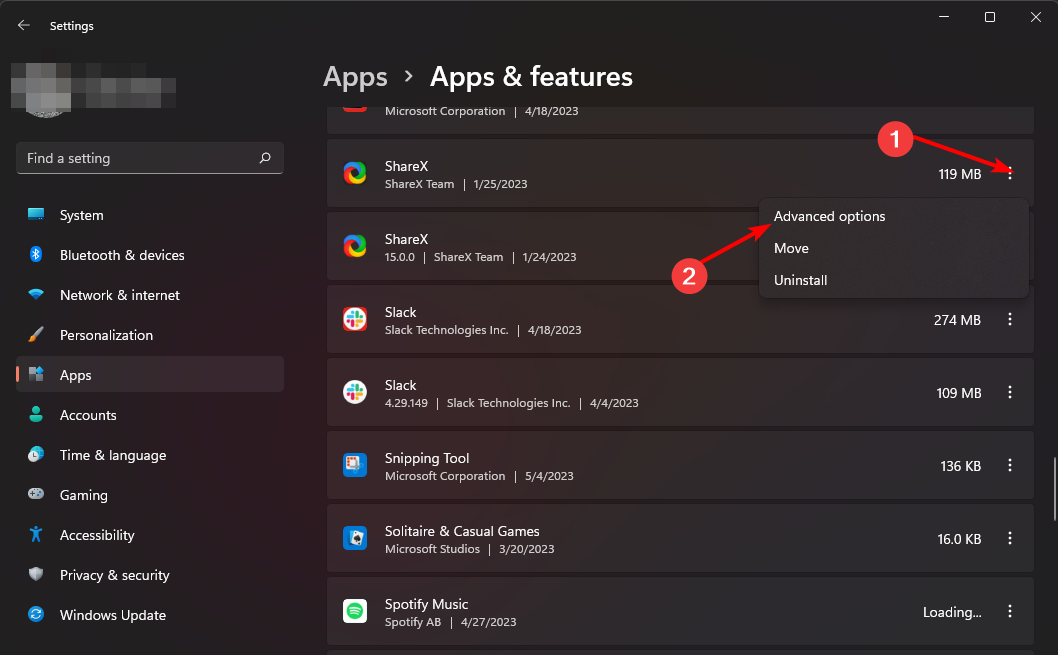
-
Unter der Option Wird beim Anmelden ausgeführt schalten Sie den Aus- und anschließende wieder Ein-Knopf um zu deaktivieren oder aktivieren.
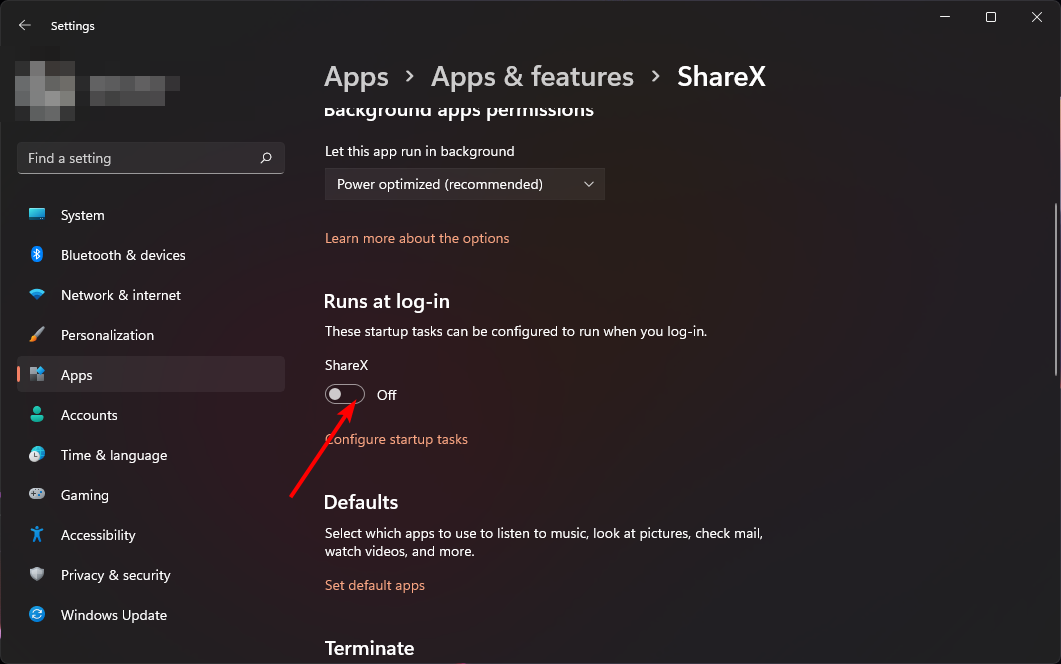
Wenn Razer Cortex so eingestellt ist, dass es beim Start läuft, wird Ihre CPU-Auslastung durch die Decke gehen, da es viele Systemressourcen benötigt, um zu starten.
4. CPU-Ressourcen neu zuweisen
4.1 Mehr CPU-Ressourcen zuweisen
- Klicken Sie mit der rechten Maustaste auf die Start-Schaltfläche und wählen Sie Task-Manager.
- Navigieren Sie zur Registerkarte Details.
-
Klicken Sie mit der rechten Maustaste auf das Programm, dem Sie mehr CPU zuweisen möchten. Klicken Sie anschließend auf die Option Affinität festlegen im Kontextmenü.
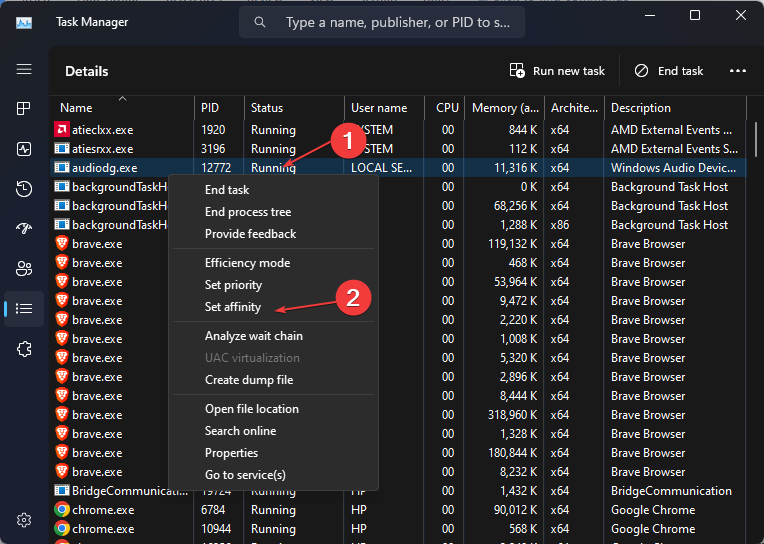
-
Wählen Sie die Kerne, die Sie Razer Cortex zuweisen möchten, aus den Optionen CPU0, CPU1, CPU2 und CPU3 (für Quad-Core-Chipsätze).
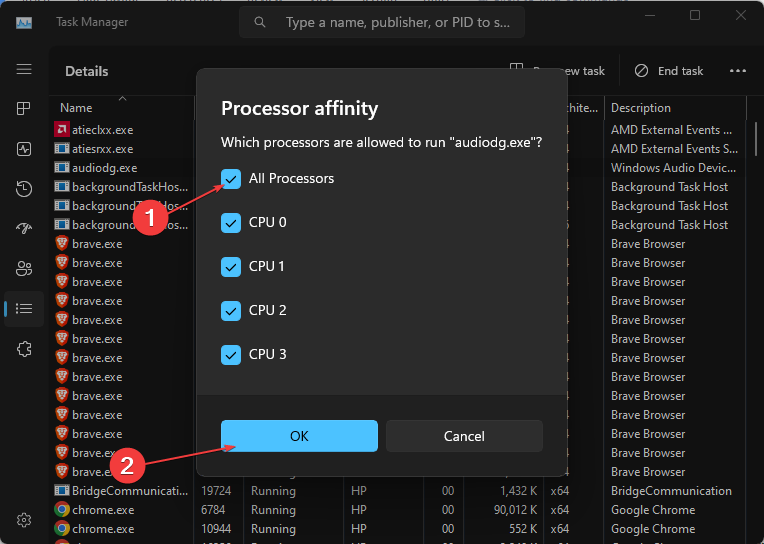
- Klicken Sie zuletzt auf OK, um die Änderungen zu übernehmen.
4.2 Razer Cortex als hochpriorisierten Prozess festlegen
- Drücken Sie die Tastenkombination Ctrl+Shift+Esc, um Task-Manager direkt zu öffnen.
- Navigieren Sie zur Registerkarte Details.
-
Klicken Sie mit der rechten Maustaste auf Razer Cortex und wählen Sie die Option Priorität festlegen aus dem Kontextmenü, um die aktuelle Prioritätseinstellung (Normal) zu sehen.
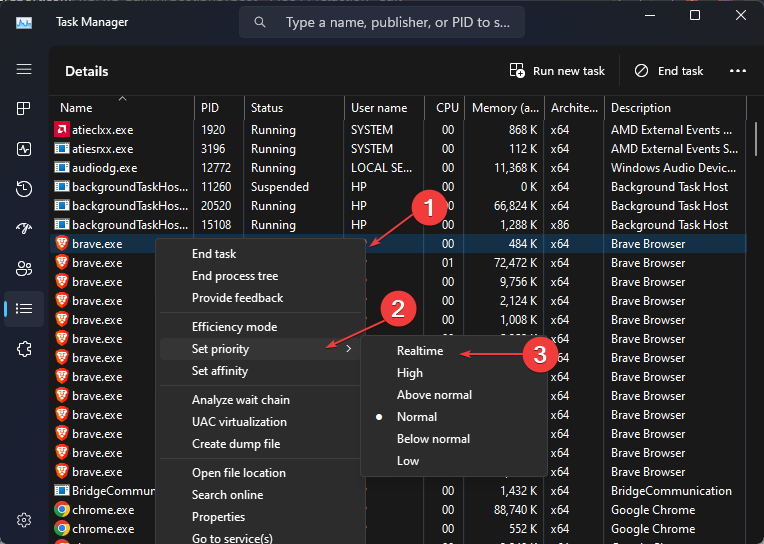
- Setzen Sie es jetzt entweder auf Über Normal, Hoch, oder Echtzeit (priorisieren Sie nicht viele Prozesse gleichzeitig auf Echtzeit, da dies zu Systeminstabilitäten führen kann).
- Klicken Sie auf die Option Priorität ändern, um die Änderungen zu bestätigen.
Diese beiden Schritte sollten angewendet werden, wenn Razer Cortex eine Hochprioritätsanwendung ist und Sie die Notwendigkeit einer hohen CPU-Auslastung rechtfertigen können. Andernfalls können Sie die Nutzung einschränken. Erfahren Sie mehr zu diesem Thema
- iTunesMobileDevice.dll fehlt auf Ihrem Computer [Gelöst]
- SYNSOACC.DLL konnte nicht gefunden werden: So beheben Sie das Problem in Cubase
- So entfernen Sie Razer Cortex, wenn es sich nicht deinstallieren lässt
- Razer Cortex funktioniert nicht: 5 Möglichkeiten, es zu beheben
4.3 CPU-Nutzung beschränken
- Drücken Sie Ctrl + Shift + Esc. Das Task-Manager-Fenster wird jetzt angezeigt.
- Navigieren Sie zur Registerkarte Details.
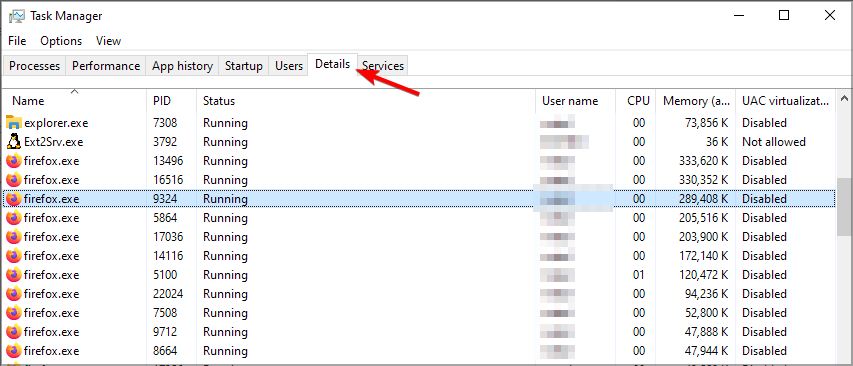
- Suchen Sie die Razer Cortex-App und klicken Sie mit der rechten Maustaste darauf.
- Gehen Sie zu Priorität festlegen und setzen Sie sie auf Unternormal oder Niedrig.
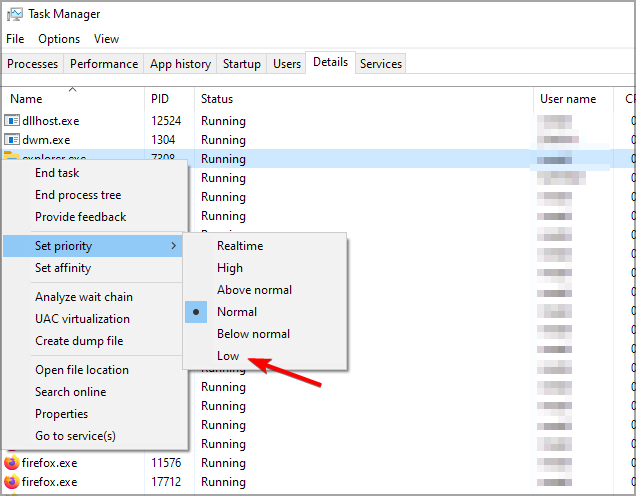
5. Die Software neu installieren
- Klicken Sie auf die Start-Schaltfläche und wählen Sie Einstellungen.
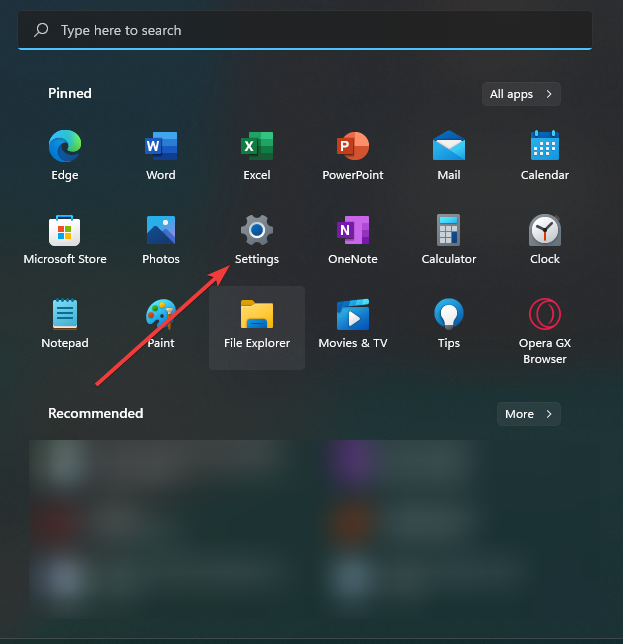
- Navigieren Sie zu Apps und wählen Sie Installierte Apps.
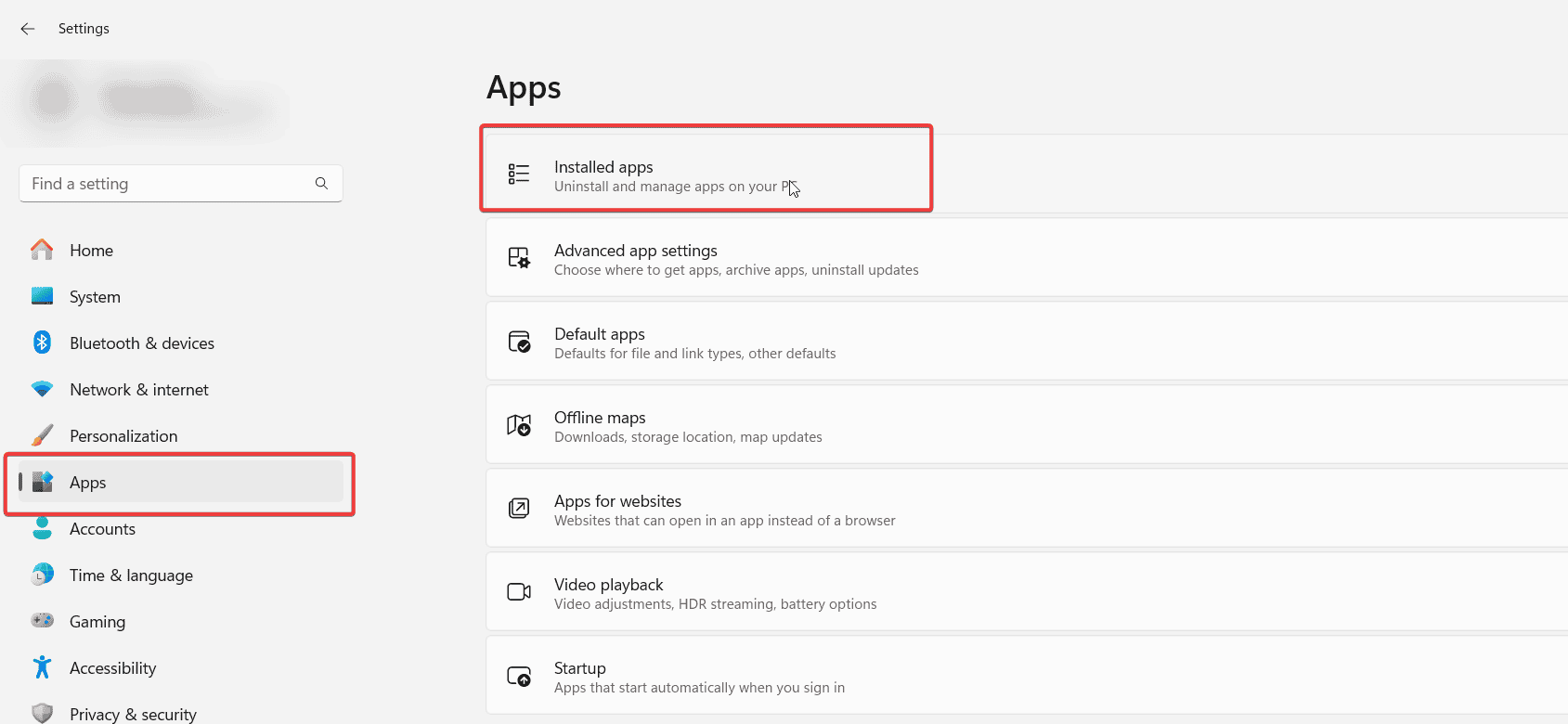
- Suchen Sie Razer Cortex, klicken Sie auf die drei Punkte daneben und wählen Sie Deinstallieren.
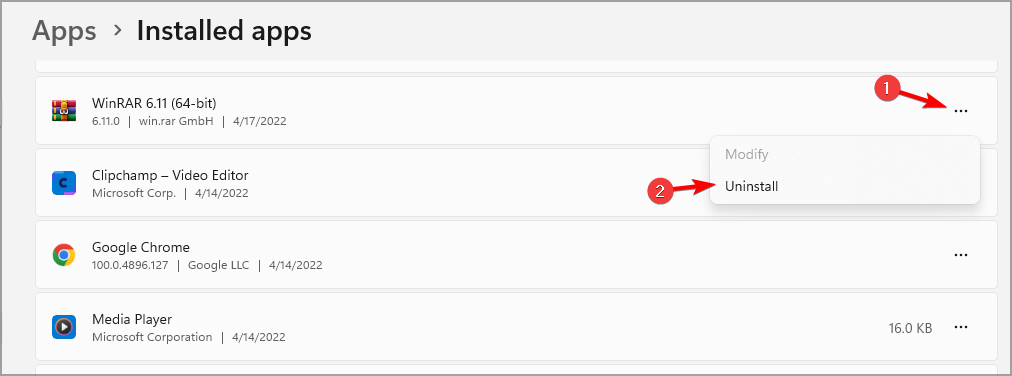
- Folgen Sie den Anweisungen auf dem Bildschirm, um den Vorgang abzuschließen.
- Navigieren Sie als Nächstes zu Ihrem Webbrowser und gehen Sie zur offiziellen Razer Cortex-Website.
-
Klicken Sie auf die Schaltfläche Jetzt herunterladen und geben Sie einen Speicherort auf Ihrem PC an.
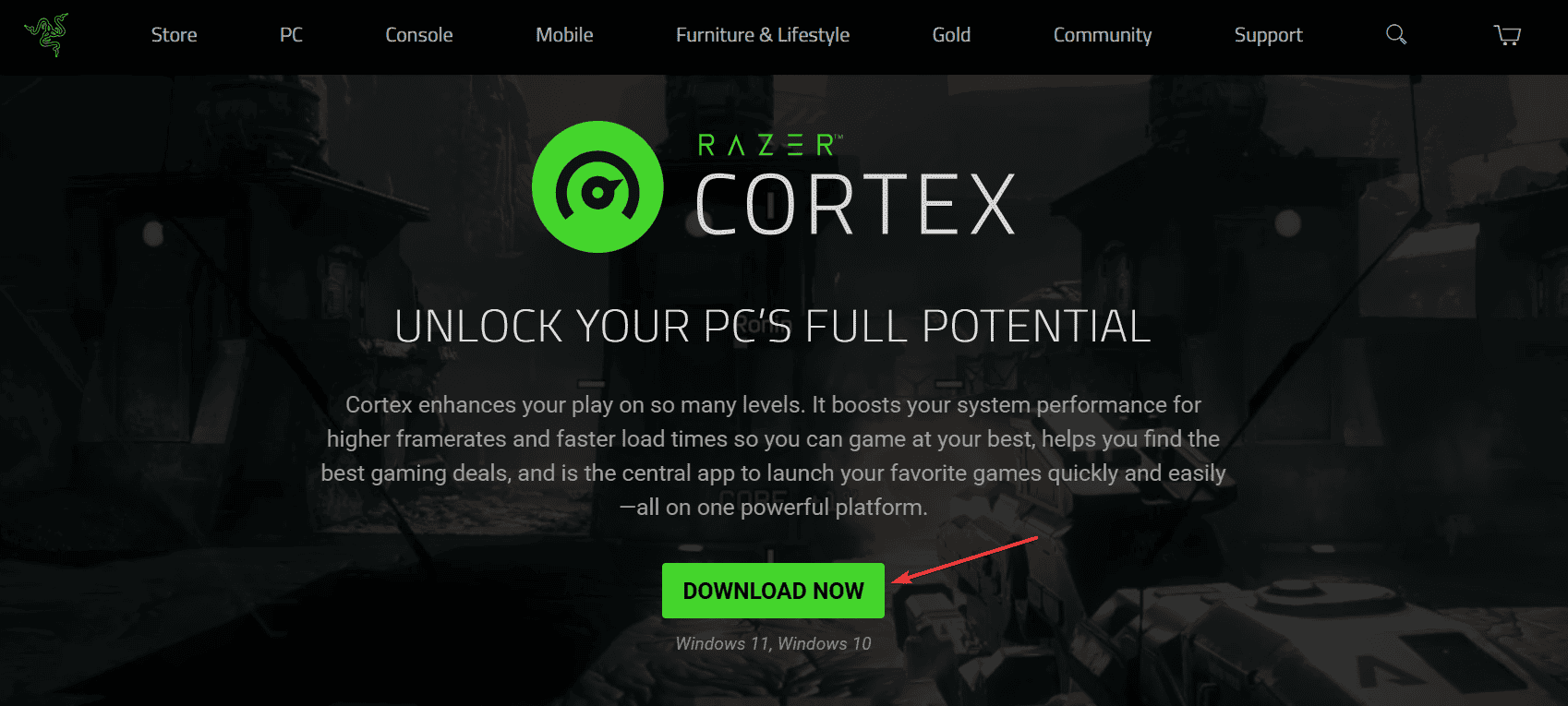
- Doppelklicken Sie auf die heruntergeladene RazerCortexInstaller.exe-Datei und in wenigen Sekunden wird die Razer Gaming-Software installiert.
-
Öffnen Sie jetzt die App und klicken Sie auf Installieren für Razer Cortex.
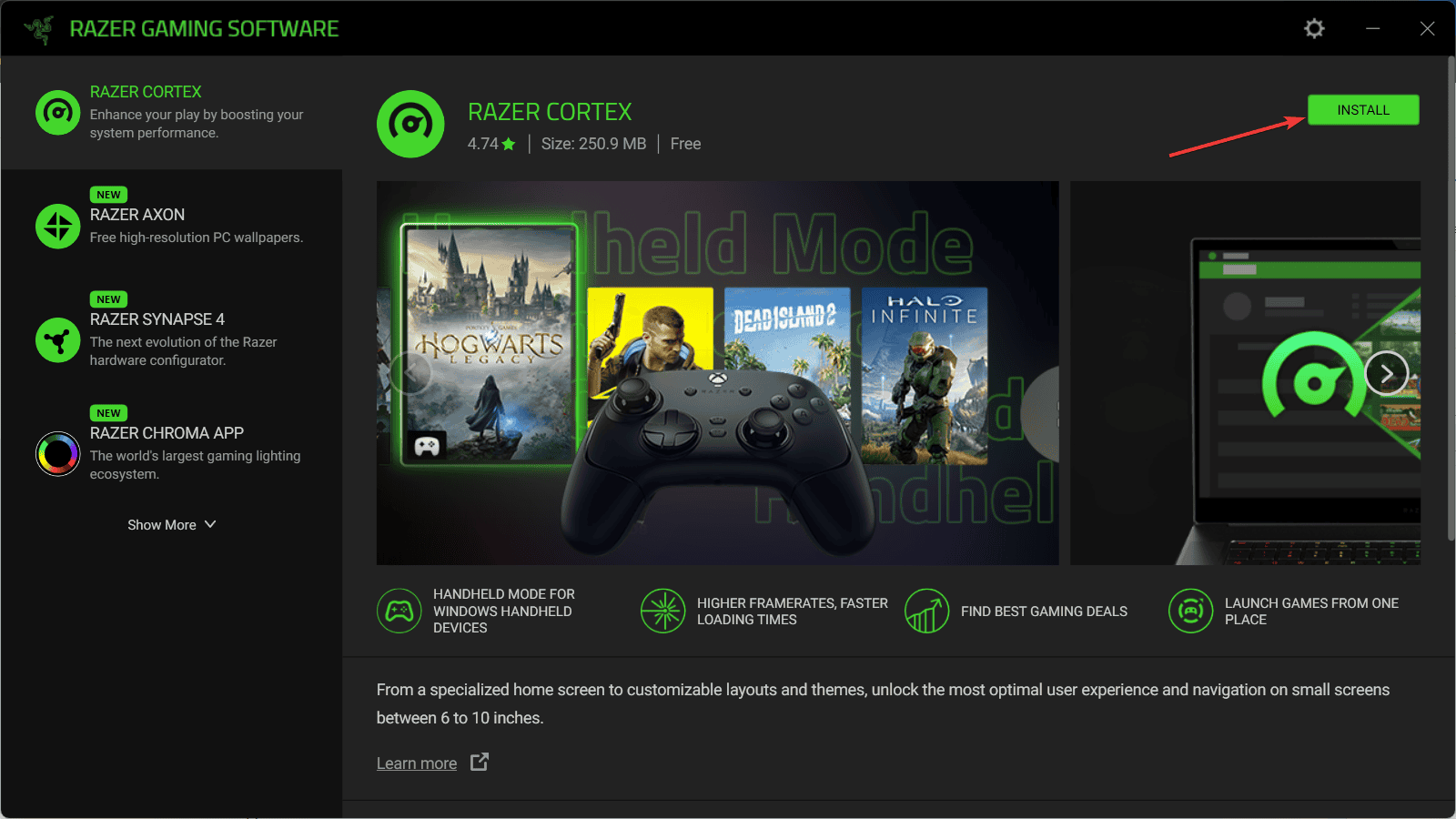
Wenn Razer Cortex sich nicht deinstallieren lässt, haben wir einen Leitfaden, um es vollständig zu entfernen.
6. Installieren Sie eine ältere Version der App
HINWEIS: Windows Report ist nicht mit der Website Uptodown.com verbunden. Stellen Sie sicher, dass Sie eine Antivirensoftware haben, bevor Sie Dateien von dieser Seite herunterladen.
- Deinstallieren Sie Ihre Razer Cortex-App und entfernen Sie alle Software-Rückstände.
- Starten Sie Ihren Webbrowser und navigieren Sie zur Uptodown-Website.
- Scrollen Sie nach unten und klicken Sie auf Ältere Versionen.
-
Suchen Sie nach einer bestimmten Versionsnummer, die Sie möglicherweise notiert haben, indem Sie die Kombination CTRL + F verwenden und fügen Sie sie ein, um sie schneller zu finden. Wenn Sie keine bestimmte Version haben, wählen Sie einfach die zweite von oben aus.
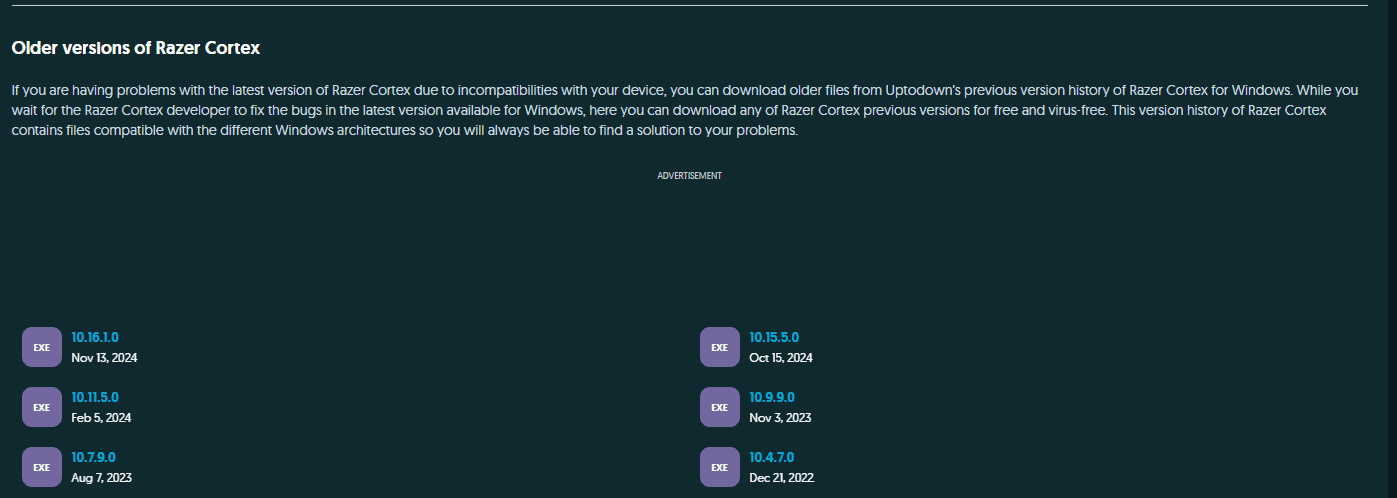
- Warten Sie, bis der Download abgeschlossen ist, und folgen Sie dann den Anweisungen auf dem Bildschirm, um Razer Cortex zu installieren.
Wenn Razer Cortex nicht so reagiert, wie Sie es möchten, können Sie andere Alternativen zu Razer Cortex ausprobieren und sehen, ob Sie bessere Leistung erzielen. Probleme wie das Abstürzen von Razer Cortex auf Ihrem PC können zu Systeminstabilitäten führen, sodass Sie mit einer Alternative besser fahren.
Wenn es Ihnen jedoch gelingt, die hohe CPU-Auslastung zu lösen, gibt es andere Funktionen wie den Handheld-Modus, die für Sie von Interesse sein könnten, also zögern Sie nicht, in unserem ausführlichen Artikel nachzuforschen.
Wir haben auch einen Leitfaden, was zu tun ist, wenn Razer Cortex nicht funktioniert, also verpassen Sie ihn nicht.
Das waren alle Informationen zu diesem Artikel, aber wenn Sie weitere Lösungen haben, die für Sie funktioniert haben, hinterlassen Sie bitte einen Kommentar unten.











